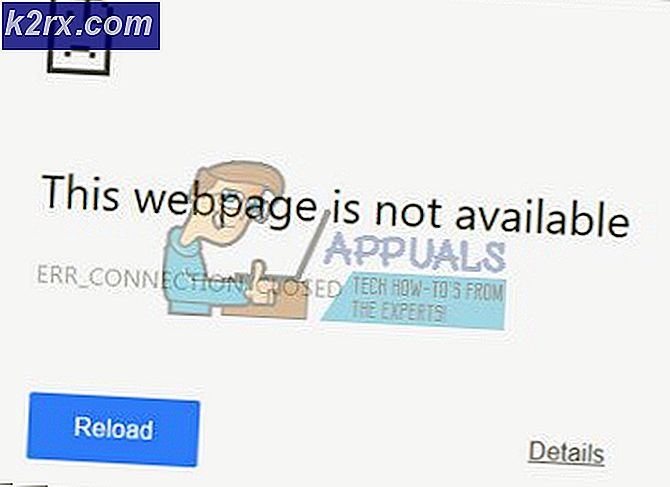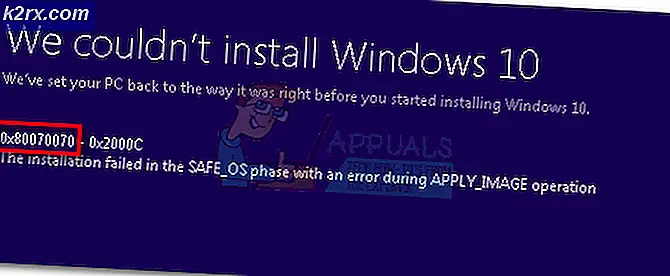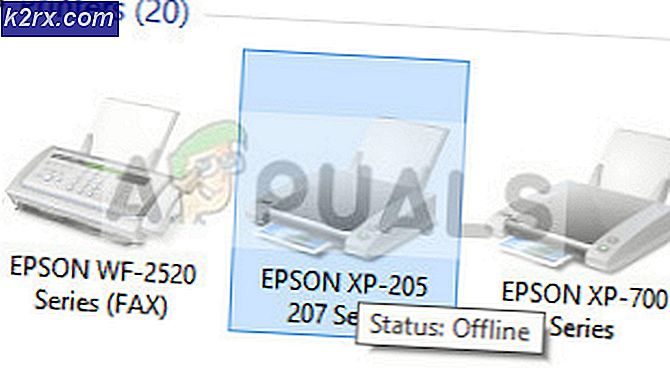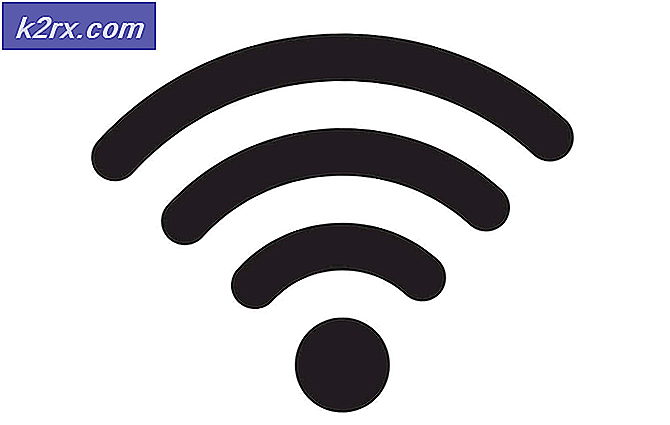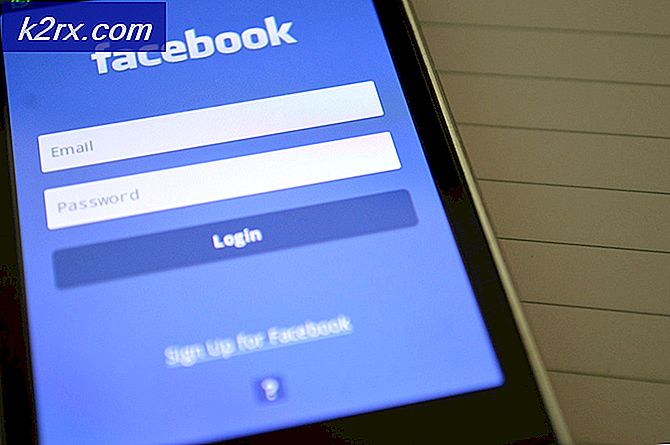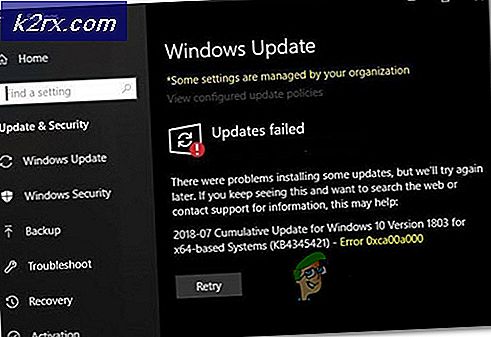Slik streamer du spill med AMD Radeon Live: Den korteste og enkleste måten
Streaming er den heteste trenden i disse dager med spillere som benytter skybaserte streamingplattformer som Google Stadia og Microsoft xCloud eller deres hjemmehørende lagring med installert spillinnhold tilgjengelig for deg hvor som helst. AMD tilbyr sin Radeon-programvare Adrenalin 2020 slik at du kan streame spillene du ønsker i et mer forenklet grensesnitt og oppsett, samtidig som du gir deg myndighet over innholdet ditt og hvordan du bruker det. Det er en one-stop-løsning for spillstrømming (aka PC-spill på farten), og den nyeste versjonen av programvaren gir bedre ytelse og integrering av dine behov. Den nye versjonen er også gjort enklere å installere og bruke, og har også en dedikert kontrollregion som er integrert for strømkontrollene dine.
AMD Radeon Adrenalin etterfølger forgjengeren, AMD Radeon ReLive, ved å tilby enklere oppsett og et mer sømløst grensesnitt for bruk. De to er utskiftbare når det gjelder funksjonalitet, og sistnevnte er fortsatt i bruk av mange også. Adrenalin 2020 er imidlertid den nyeste versjonen av AMD Radeon, og det er den vi anbefaler å bruke til spillstrømmeaktivitetene dine. Tidligere, når det gjaldt å bruke AMD Radeon til streaming av spill, var oppsettet bare nyttig for de som satt på samme sted og var koblet til samme WiFi som verts-PC-en. Hvis du satt i et annet rom eller på sengen din og ønsket å stille deg inn i spillaktiviteten din uten å måtte sitte oppreist på PCen din, gjorde dette oppsettet akkurat trikset. Nylig, men med applikasjonens siste versjon, har AMD Radeon aktivert spillstreaming hvor som helst så lenge verts-PC-en har en live internettforbindelse. Før du dykker inn, sjekk ut disse RX 5600 XT GPU-ene fra AMD vi har gjennomgått her hvis du ønsker å oppgradere din gamle GPU.
Bli en streamer: La oss dykke inn!
- Last ned og installer applikasjonen fra produsentens nettsted. Fortsett med installasjonen som administrator ved å høyreklikke og starte installasjonsprogrammet med administratorrettigheter. Følg dette til slutten.
- Trykk på Alt + R på skrivebordet. Du kan også høyreklikke og klikke på AMD Radeon Software for å starte den.
- Gå inn i Streaming-menyen og velg tjenesten du vil bruke. Det blir bedt om pålogging og ber deg også velge din region.
- Det er to typer kringkasting du kan gjøre. Det kan enten være regionalt hvor du velger den delen av skjermen som skal luftes. Det kan også være hele skrivebordet ditt, noe som betyr at alt som skjer på det vil være synlig. Vanligvis skjer streaming i full skjerm, og dette er standardinnstillingen, slik at du ikke trenger å endre noe her.
- Du kan starte spillet ditt og deretter trykke på Alt + R hurtigtast for å starte fullskjermoverlegget. Du kan slå kameraet og mikrofonen av eller på herfra.
- Når du er klar, trykker du på "Gå live", så er du klar for publikum å streame. Det er også integrert en chat som du kan høre fra seerne.
Tekniske egenskaper: Bithastigheter, bildefrekvens og båndbredde
Vertsdatamaskinen vil spille på datamaskinens hjemmeoppløsning, men oppløsningen som sendes avhenger av innstillingene du har konfigurert i applikasjonen. Noen få generelle retningslinjer er som følger. Vet at lavere oppløsning med høyere bithastighet ser bedre ut for seerne enn høyere oppløsning med lavere bithastighet.
- For å laste opp omtrent 5 Mbps, bruk 720p - 60 FPS - 3500 kbps
- For omtrent 10 Mbps opplasting, bruk 900p - 60 FPS - 6000 kbps ELLER 1080p - 60 FPS - 6000 kbps
Siste tanker
En fordel med dette programmet er at alle spillene dine startes fra en enkelt plattform og ikke gjennom deres egne individuelle bæreraketter. Som vist ovenfor er konfigurasjons- og oppsettstrinnene også ganske enkle å følge for å gjøre dette. Hvis du setter selve applikasjonen til side, vil spillopplevelsen din bare være like god som internettforbindelsen og båndbredden. Dette er tilfelle for de fleste online spill uansett. Fordelen med å konfigurere AMD Radeon Adrenalin 2020 og bruke den til å streame spillene dine er at du ikke trenger å gjøre flere kjøp av det samme spillet for skyen og din lokale enhet. Du trenger bare å ha den på verts-PC-en, og vil være i stand til å tømme ut den fra praktisk talt hvor som helst så lenge PC-en din er koblet til internett hele veien.